如何在360浏览器中启用cookie功能,360浏览器cookie功能被禁用怎么解决。小编来告诉你更多相关信息。如何在360浏览器中启用cookie功能,在使用360浏览器时,有时我们需要启用cookie功能来访问特定网站或享受个性化服务,然而有些用户可能会遇到3
如何在360浏览器中启用cookie功能,360浏览器cookie功能被禁用怎么解决。小编来告诉你更多相关信息。
如何在360浏览器中启用cookie功能,在使用360浏览器时,有时我们需要启用cookie功能来访问特定网站或享受个性化服务,然而有些用户可能会遇到360浏览器cookie功能被禁用的问题。针对这个问题,我们可以采取一些简单的解决方法。
解决方法:
1、首先打开360安全浏览器,在浏览器右上角选择【打开菜单】,再选择【设置】。
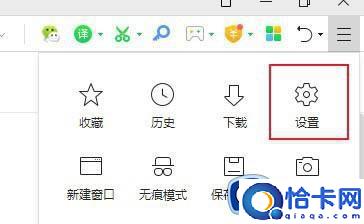
2、接着在设置界面中选择左侧的【高级设置】选项卡。
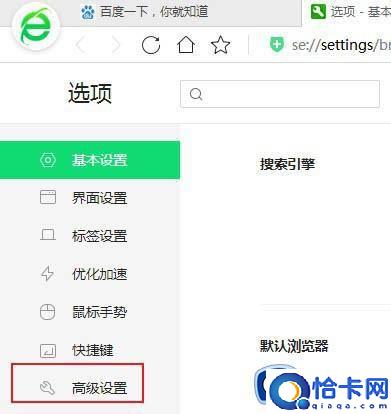
3、然后在高级设置的右侧页面中找到【网络设置】模块,再点击模块中的【网页内容高级设置】按钮。
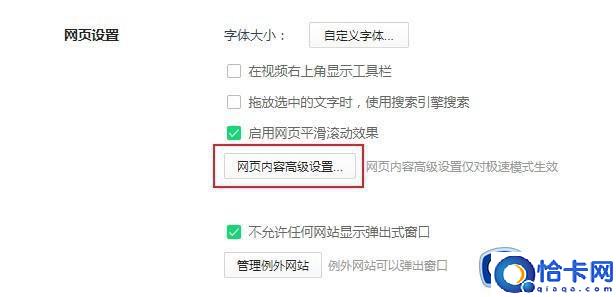
4、最后在显示的界面中找到【cookie】模块,将其设置修改成【允许设置本地数据】就可以了。
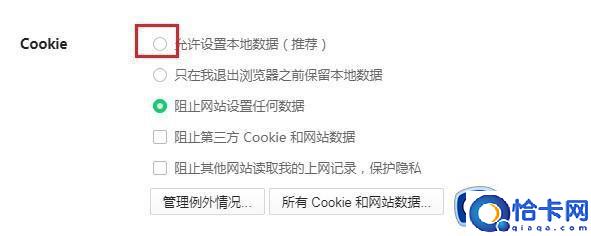
以上就是360浏览器cookie功能被禁用解决方法的全部内容,如果您还有疑问,可以按照小编的步骤进行操作,希望这些步骤对您有所帮助。
本站部分文章来自网络或用户投稿,如无特殊说明或标注,均为本站原创发布。涉及资源下载的,本站旨在共享仅供大家学习与参考,如您想商用请获取官网版权,如若本站内容侵犯了原著者的合法权益,可联系我们进行处理。
